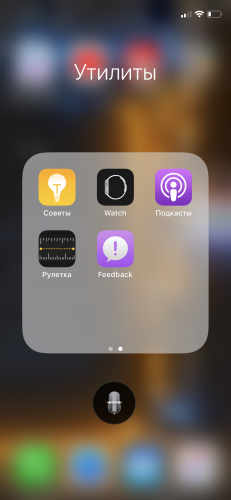Звонки для iphone 4pda
Описание:
Super Recorder — твик, может автоматически записывать любой входящий или исходящий звонок без какого-либо взаимодействия с пользователем.
В некоторых странах запрещено выполнять запись без согласия другой стороны. Super Recorder может воспроизводить звуковой сигнал каждые 20 секунд, чтобы уведомить другую сторону о происходящей записи (Вы можете отключить / включить звуковой сигнал из приложения). Yaniv Danan (aka @hAcx) не может нести ответственность за любое незаконное использование этого приложения и установив это приложение, вы подтверждаете, что берете на себя полную ответственность за действия, выполняемые этим приложением.
Репозитории:
-> https://repo.packix.com (подходит для всех устройств с iOS 8 — 14)
Скачать: 
(iOS 12 — 14) / история изменений
(iOS 8 — 11) / история изменений
(hAcx)
Сообщение отредактировал T0ugh — 08.01.21, 16:39
Источник
Как сделать собственный рингтон для iPhone
Уровень сложности: для продвинутых. Стандартный рингтон iPhone можно смело назвать самым популярным рингтоном в мире. Мы часто слышим его на улице, в кафе, спортзалах, библиотеках и даже во многих популярных фильмах. Однако, насколько бы мелодичным и известным он ни был, нам всё равно нужно разнообразие. Поэтому в этой статье мы расскажем, как можно легко сделать собственный рингтон и добавить его на iPhone.
Рингтоны для устройств Apple имеют особый формат — m4r. Для того, чтобы получить рингтон в таком формате, нам потребуется оригинальный файл (в MP3 или другом аудио-формате) и iTunes.
1. Загрузите свой рингтон в медиатеку iTunes на компьютере, если он еще не там. Сделать это можно простым перетаскиванием файла в окно программы. Теперь нажмите на него правой кнопкой и выберите «Создать версию в формате Apple Lossless».
2. iTunes создаст копию этого файла в формате m4a и поместит её рядом. К сожалению, отличить их будет не так просто, поэтому лучше всего нажать на файл правой кнопкой, выбрать «Сведения» и перейти в последнюю вкладку «Файл». Здесь, в графе «Тип» должно быть написано «Аудиофайл Apple Lossless».
3. Теперь, когда мы убедились, что выбрали именно правильный файл, нужно ограничить его длительность. iPhone поддерживает рингтоны длиной не более 30 секунд. Чтобы обрезать файл, нужно кликнуть по нему правой кнопкой, выбрать «Сведения» и перейти во вкладку «Параметры».
4. Выберите время начала и конца фрагмента. Главное помнить, что длина рингтона не может быть более 30 секунд.
5. После того, как вы выбрали время начала и конца, нужно нажать «OK», кликнуть по файлу правой кнопкой и выбрать «Создать версию в формате Apple Lossless», чтобы сделать новый рингтон.
6. Кликните по файлу правой кнопкой мыши и нажмите «Показать в Finder» (Mac) или «Показать в проводнике» (Windows). Откроется папка с файлом, здесь нужно переименовать рингтон, просто поменяв расширение с m4a на m4r.
7. Перетащите получившийся рингтон в iTunes, подключите iPhone к компьютеру и синхронизируйте устройство. Для того, чтобы убедиться в том, что рингтон появился в медиатеке, нужно зайти во вкладку «Звуки».
8. После синхронизации iPhone с компьютером, разблокируйте iPhone и зайдите в Настройки — Звуки — Рингтон. Здесь вы увидите новый рингтон, который сможете поставить в качестве мелодии звонка.
После завершения всей процедуры можно удалить копии файлов из iTunes, чтобы не засорять медиатеку.
Как видите, процесс создания рингтона для iPhone не прост. К сожалению, это единственный возможный способ, если не принимать во внимание возможность покупки рингтонов в iTunes Store.
Расскажите, часто ли пользуетесь сторонними рингтонами? Или предпочитаете стандартные?
Источник
REKK: как записать телефонный разговор на iPhone?
Согласитесь, сложно упомнить всё, о чём вы договорились по телефону, особенно содержание деловых бесед. Но и конспектировать важные мысли не всегда удобно. Создатели приложения REKK упростили задачу: теперь вы можете записывать все свои звонки.
Первое, чем привлекает REKK, — красочный и приятный дизайн. Второе — понятные и подробные инструкции. С помощью программы можно записать входящие звонки, а исходящие — зафиксировать аж тремя способами, выбрав наиболее удобный.
Ещё есть функция преобразования аудиозаписи в текст.
Например, у вас проходит важная бизнес-встреча, на которой обычно ведётся протокол. Для этого не надо ехать в офис — всё самое важное останется в памяти приложения, а вы сможете вести деловой разговор из любой точки мира.
REKK периодически делает резервное копирование. Более того, доступна загрузка записей в Google Drive, Dropbox и другие облачные хранилища. Никто не мешает делиться файлами в мессенджерах и соцсетях — таких как iMessage, Whatsapp, VK и Viber.
Ещё одна интересная деталь — сохранение координат места, где состоялся звонок. Например, сперва вы поговорили с коллегой в офисе, затем дома, а GPS поможет вспомнить, где и о чём именно вы беседовали. Эта возможность включается в настройках.
Самое приятное, что пользоваться приложением просто. Исходящий звонок, к примеру, можно записать так: во время разговора с собеседником нажать кнопку «Добавить», выбрать сервисный номер REKK из списка контактов и дождаться его ответа. А запись будет доступна сразу же после разговора.
Входящий звонок тоже не требует усилий: после того, как вам позвонили, сверните окно вызова, нажмите в приложении большую фиолетовую кнопку для записи, вернитесь в окно вызова и объедините звонки. После пары использований порядок действий становится привычным.
Следует обратить внимание, что распознавание речи не всегда срабатывает точно, ведь это зависит от чёткости и скорости речи. Поэтому сразу после разговора лучше переслушать запись и проверить конспект, чтобы не упустить ничего важного.
Важное условие: чтобы пользоваться приложением, нужно подключить услугу конференц-связи у оператора.
REKK — полезное, простое и удобное приложение для работы. В нём не нужно долго разбираться — все функции можно освоить за две минуты. В самый раз для тех, кто хочет помнить о важном и не тратить попусту личное время.
ПЛАТФОРМА iOS РУССКИЙ ИНТЕРФЕЙС да ТРЕБОВАНИЯ iOS 11.0 или выше КАТЕГОРИЯ утилиты ЦЕНА бесплатно, имеются встроенные покупки
Источник
Звонки для iphone 4pda
Краткое описание:
Узнайте, кто вам не звонúт, а надоедливо звóнит! Блокируйте телефонные атаки и делитесь отзывами. Больше не нужно перезванивать на неизвестные номера!
Описание:
Названивают с незнакомых номеров? Стали жертвой холодного обзвона и назойливых спамеров? Узнайте, кто вам не звонúт, а надоедливо звóнит!
Мы разработали удобный и бесплатный определитель номера “Кто звóнит”! Благодаря приложению вы сможете быстро узнать, чей номер телефона становится причиной вашего дискомфорта. Информация о звонящем высветится прямо во время входящего вызова. Если же, наоборот, хотите поделиться отзывом о хорошей компании, то смело его публикуйте! С помощью ваших комментариев другие пользователи тоже смогут узнать, кто звонил по номеру.
Приложение “Кто звóнит”:
– Информация о звонящем во время входящего вызова
– База номеров постоянно пополняется
– Простое в использовании
– Нет необходимости в регистрации и активации
– Базы приложения используют минимум памяти вашего IPhone
– Это не просто приложение, “Кто звонит” – дополнение к журналу
звонков
Как узнать, кто звонил?
“Кто звонит” будет автоматически отображать название компании во время входящего вызова. Для этого разрешите приложению использовать базу номеров:
- Откройте “Настройки”
- Выберите “Телефон”
- Выберите “Блокировка и идентиф. вызова”
- Включите “Кто звонит”
Чтобы проверить телефон в базе или внести туда новый, проделайте
следующее:
Откройте «Телефон», выберите любой номер и нажмите ⓘ, выберите пункт
«Поделиться контактом» -> «Ещё» и включите «Кто звонит».
Читайте отзывы о номерах и будьте в курсе, кто вам звонит!
Продавец: Deasoft, OOO
Размер: 17,3 МБ
Совместимость: Требуется iOS 11.0 или более поздняя версия. Совместимо с iPhone, iPad и iPod touch.
Языки: русский , английский, польский, украинский
Домашняя страница: http://www.deasoft.ru/
iTunes Store: https://itunes.apple.com/ru/app/кто-звонит/id1281082793
Сообщение отредактировал maxipon — 12.11.18, 19:47
Источник
ТОП-7 Приложений для записи звонков на iPhone
Бывает, что записать разговор с собеседником просто необходимо. Например, в случае, если названивают коллекторы и открыто угрожают в разговоре или поступает важный звонок от клиента, который нужно запомнить от и до. Разбираемся, законно ли записывать разговоры на смартфоне и как записать звонок на iPhone.
Законна ли запись звонков в России?
Сама по себе запись звонков не нарушает закон. Однако важно знать, что дальше можно делать с такой записью, а что нельзя.
Существуют категории информации, к которым нет доступа без согласия обладателя. Они включают коммерческую тайну, сведения о частной жизни и персональные данные. Если звонок касается бытовых вопросов, он не относится к перечисленным категориям, и его можно записывать и хранить, но не в открытом доступе. В личных целях можно пользоваться записями разговоров без ограничений (например, записывать звонки, чтобы вспомнить потом все важные детали диалога).
Тайну телефонных разговоров защищает статья 138 УК РФ. Если вы или собеседник во время разговора решили сделать запись этого звонка, статья вас не касается. Но если вы намеренно записываете чужой разговор, в котором сами не принимаете участие, то вам грозят санкции за такое преступление, от штрафа в 80 000 рублей до исправительных работ на срок до одного года.
То есть, если вы общаетесь с начальником и записываете звонок, то это законно. А если начальник общается по телефону с вашим коллегой, и вы делаете запись разговора, то такая запись является преступлением.
Важно помнить, что нельзя передавать посторонним людям аудиозаписи разговора без согласия вашего собеседника. За нарушение грозит административная ответственность по статье 13.14 КоАП РФ и штраф от 500 до 1000 рублей.
Как записать звонок на iPhone?
Большинство владельцев телефонов с ОС Android в курсе, что записать телефонный разговор можно стандартными функциями операционной системы, без установки дополнительных приложений. Однако владельцам устройств на iOS не так повезло. На айфонах до сих пор нет встроенной функции записи звонков. Скорее всего, Apple таким образом хочет оградить себя от ответственности за незаконную запись звонков, так как в некоторых странах пользователь обязан предупреждать собеседника о том, что он записывает звонок.
В любом случае, в App Store есть множество приложений для записи звонков. Многие из них работают с помощью услуги конференц-связи. Работу данной функции обеспечивает мобильный оператор, поэтому важно не забыть подключить её перед тем, как устанавливать рекордер звонков на свой айфон. Ниже представлены самые популярные решения для записи звонков на iOS в России от отечественных и зарубежных разработчиков.
Источник